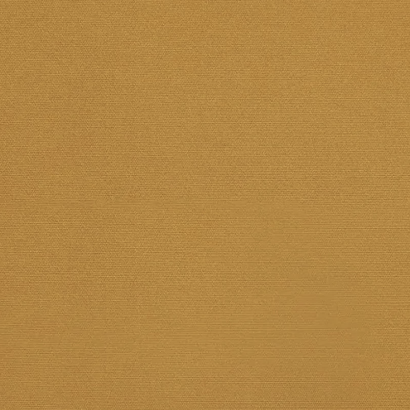Характеристики
Производитель:
Native Union
Тип:
Сумка для ноутбука
Материал:
Ткань
Цвет:
Kraft
Вес:
800 г
Совместимость:
MacBook с дисплеем до 16"
С этим товаром покупают
Описание
Сумка Native Union W.F.A Tote Bag Pro
Сумка WFA Tote Bag Pro изготовлена из толстого, мягкого на ощупь полотна, которое на 100% состоит из переработанных пластиковых бутылок. Подкладка, набивка, изысканные акценты – это сделано из переработанных материалов растительного происхождения. Каждая сумка спасает эквивалент 24 пластиковых бутылок от попадания на свалку, в лес или океан.

Независимо от того, это сумка для работы или тренировки, собираетесь ли вы в кафе или на выходные, сумка WFA Tote Bag Pro продуманно сортирует необходимые вещи для любого случая благодаря внешнему скрытому карману с быстрым доступом, внутренним карманам для удобства организации, поводку для ключей, воды. держатель для бутылок и просторное основное отделение.
WFA Tote Bag Pro для идеальной работы с нашими устройствами. Специальное отделение для ноутбука или планшета имеет мягкую подкладку и закрепляется нашей фирменной застежкой на кнопке и шнурке, чтобы удерживать ваши устройства на месте, а эластичные карманы идеально подходят для зарядных устройств, кабелей и других необходимых вещей.


Удобный доступ к сумке на плече проще благодаря широкому открытому доступу ко всем вашим вещам. Созданный, чтобы избавить вас от рыскания, когда вы на улице, а также надежно застегивается на молнию для безопасного хранения.
Сумка WFA Tote Bag Pro создана из экологичных материалов, в то же время гарантируя, что ваша сумка будет достаточно прочной, с такими деталями, как водостойкие материалы, усиленные швы, молнии YKK, толстые органические ремешки и даже ткань Cordura военного класса в местах, где это больше всего нужно.

Похожие товары

Сумка Native Union W.F.A Tote Bag Pro Kraft (TOTE-PRO-BAG-KFT)
Подтверждение по SMS
×Код отправлен на